
Norveški proizvajalec Opera Sotware je izdal novo različico svojega brskalnika - Opera Next. V tej različici je brskalnik Opera prešel na nov motor - Chromium, vejo različice motorja - Blink.
Po tem se je brskalnik Opera Next zelo razlikoval od predhodnika. Vmesnik brskalnika je bil preoblikovan, poleg tega je razvijalec spremenil številne nastavitve, ki jih poznajo uporabniki brskalnikov, ustvarjenih na podlagi Chromium-a. Zaznamki so izginili iz brskalnika in zdaj ni jasno, kam lahko dodate na primer zaznamek.
Vsebina:- Kako namestiti razširitev v Opera
- Namestite razširitve za Chrome
- Kako namestiti razširitev iz trgovine Chrome Store za Opera
- Kako onemogočiti ali odstraniti razširitev iz Opera
- Zaključki članka
- Kako namestiti Google Chrome razširitve za Opera (video)
Ker je po zamenjavi motorja v brskalniku Opera postalo mogoče namestiti razširitve, ustvarjene za brskalnik Google Chrome, tako da lahko izkoristite to priložnost.
Če tega brskalnika še niste uporabljali, lahko prenesete Opera in jo nato namestite v računalnik.
Razširitve ali kako jih imenujemo na drug način: dodatki ali vtičniki lahko bistveno povečajo zmogljivosti brskalnika pri izvajanju različnih nalog.
Proizvajalec brskalnika Opera je spremenil vmesnik, ki se uporablja v brskalniku Google Chrome, zato do "Chrome spletne trgovine" ne bo mogoče neposredno dostopati. Najprej si bomo ogledali, kako namestiti razširitve v brskalnik Opera Next..
Kako namestiti razširitev v Opera
Če želite namestiti razširitev, v odprtem oknu brskalnika Opera kliknite gumb "Opera" in v kontekstnem meniju, ki se odpre, kliknite "Izberi razširitve".
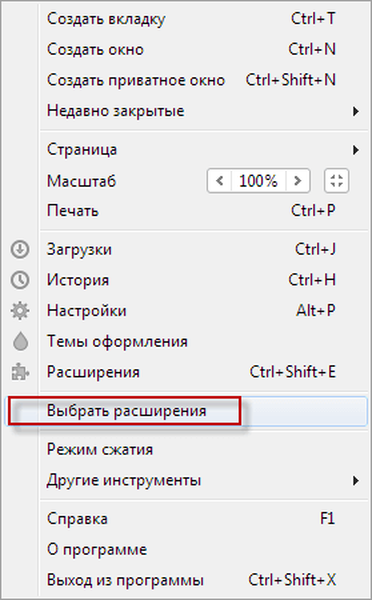
Po tem se bo odprlo okno "Razširitve - Opera dodatki". Na tej strani lahko izberete razširitve, ki jih je mogoče neposredno namestiti v brskalnik Opera Next.
Te razširitve so že združljive z novim motorjem brskalnika. Razširitve so združene v razdelke, da bi olajšali iskanje želene končnice. Za iskanje razširitev lahko uporabite iskalno vrstico "Iskanje dodatkov".
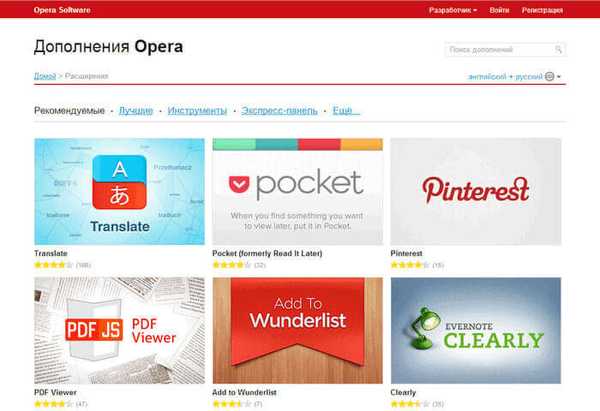
Najprej morate izbrati razširitev, ki naj bo nameščena v brskalniku. Po izbiri razširitve se odpre okno, v katerem se lahko seznanite z opisom razširitve, ki jo želite dodati, si ogledate njene tehnične specifikacije, si ogledate slike razširitve, seznam sprememb v primerjavi s prejšnjo različico, preberite komentarje uporabnikov.
Če želite v brskalnik Opera dodati razširitev, kliknite gumb "Dodaj v Opera".
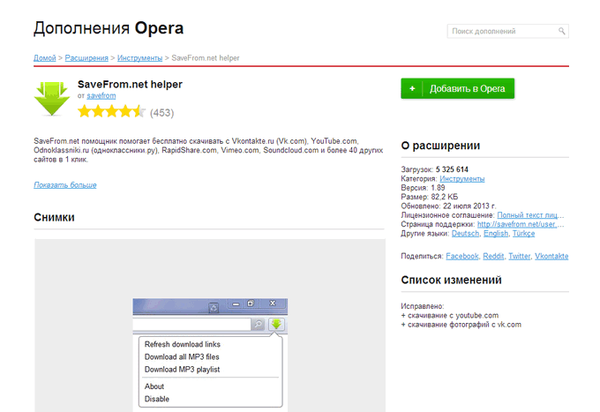
Nato se začne namestitev razširitve v brskalnik Opera. Po končani namestitvi je razširitev pripravljena za uporabo.
Če je za razširitev potrebna dodatna konfiguracija, morate odpreti zavihek "Razširitve". Če želite to narediti, kliknite gumb "Opera" in v kontekstnem meniju izberite "Razširitve Ctrl + Shift + E"..
Nato se odpre zavihek "Razširitve", v katerem morate izbrati ustrezno razširitev in nato klikniti gumb "Nastavitve" (če razširitev zahteva nastavitve), da nastavite to razširitev.
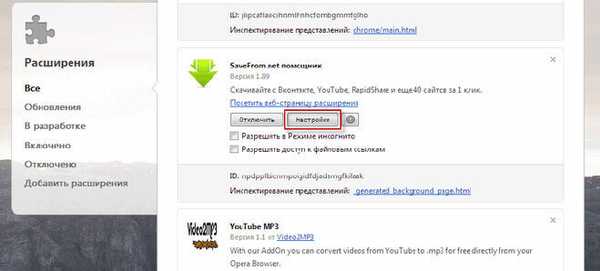
Namestite razširitve za Chrome
V brskalniku Opera Next ne morete neposredno vstopiti v spletno trgovino Chrome iz nastavitev brskalnika, če želite namestiti razširitve, ustvarjene za brskalnik Google Chrome. Če odprete spletno stran trgovine z razširitvami za Chrome, namestitev razširitev od tam neposredno ne bo delovala.
Če želite namestiti razširitve v brskalnik Opera, ustvarjen za brskalnik Google Chrome, boste morali v brskalnik Opera namestiti razširitev Namestitev Chromovih razširitev (razširitev se je prej imenovala Prenesi razširitev za Chrome).
Če želite to narediti, kliknite gumb "Opera" => "Razširitve". Na strani z dodatki Opera v kategoriji Best lahko ta dodatek preprosto najdete.

Nato na strani "Opera dodatki", nasproti opisa razširitve Namestitev Chromovih razširitev, morate klikniti gumb "Dodaj v Opera". Po končani namestitvi bo brskalniku Opera dodana namestitev razširitev za Chrome.
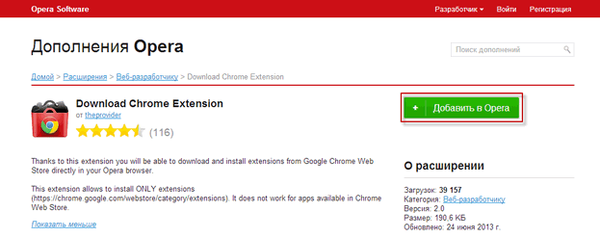
Zdaj po namestitvi razširitve za prenos Chrome v brskalnik Opera lahko v brskalnik Opera dodate razširitve iz brskalnika Chrome.
Kako namestiti razširitev iz trgovine Chrome Store za Opera
Če želite iskati in namestiti potrebne razširitve, morate v brskalniku Opera odpreti spletno stran Spletne trgovine Chrome.
Če želite to narediti, v naslovno vrstico brskalnika vstavite naslednjo povezavo - https://chrome.google.com/webstore/category/extensions in nato na tipkovnici pritisnite gumb "Enter"..
Po kliku na povezavo se odpre okno "Spletna trgovina Chrome".
V polje »Išči po trgovini« lahko vnesete ime razširitve, da hitro poiščete želeno končnico, ali ročno izberete želeno razširitev po ogledu v oknu brskalnika. Za lažje iskanje želene razširitve lahko razširitve razvrstimo v kategorije - "Priporočljivo", "Priljubljenost", "Pridobivanje priljubljenosti", "Ocena".
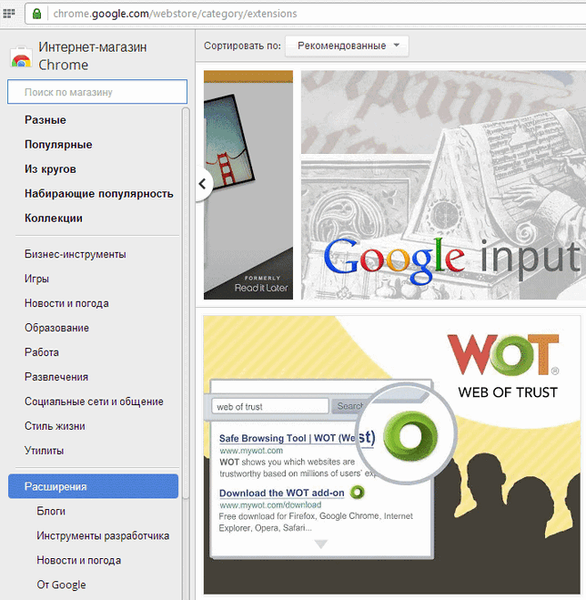
Ko je izbrana želena razširitev, kliknite na sličico razširitve in nato v pojavnem oknu kliknite gumb »Namesti«.
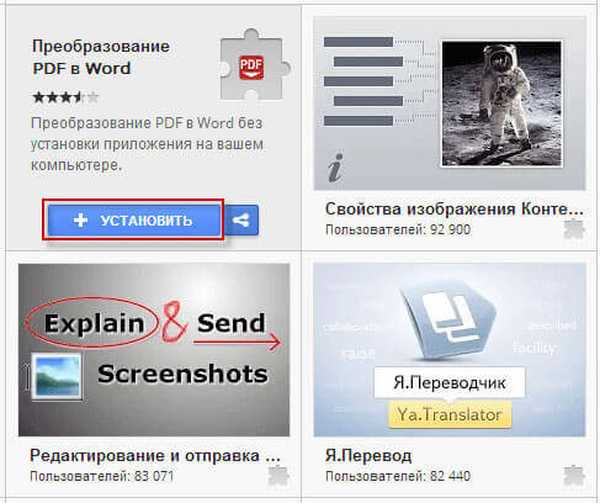
V brskalniku Opera se odpre upravitelj razširitev, nasproti imenu razširitve, ki jo želite namestiti, kliknite gumb "Namestitev" in nato potrdite namestitev dodatka.
Po končani namestitvi je razširitev dodana v brskalnik Opera.
Na ekspresno ploščo lahko dodate »Spletno trgovino Chrome«, tako da boste v prihodnosti imeli možnost hitrega vstopa v Chrome Add-ons Store.
Morda ste opazili, da nekaterih razširitev ni mogoče najti z iskanjem med razširitvami. Najverjetneje je to posledica Googlove varnostne politike..
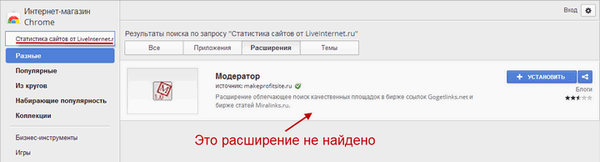
Vendar imate še vedno možnost namestitve takšnih razširitev v brskalnik Opera. Če želite to narediti, boste potrebovali povezavo do te razširitve iz Spletne trgovine Chrome. To povezavo je treba vstaviti v naslovno vrstico brskalnika in nato na tipkovnici pritisniti gumb "Enter".
Če je brskalnik Google Chrome nameščen v vašem računalniku, lahko vse nameščene razširitve prenesete v brskalnik Opera, tako da preprosto kopirate povezavo določene razširitve iz naslovne vrstice brskalnika Google Chrome.
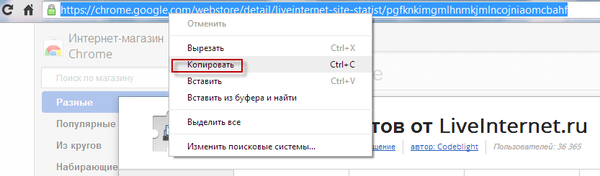
Tudi razširitev je mogoče namestiti drugače, za to v pojavnem oknu kliknite gumb »Namesti«.
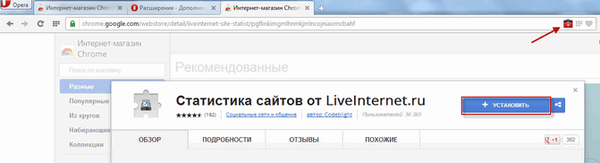
Po dodajanju v brskalnik lahko razširitev po potrebi omogočite in konfigurirate. Po tem je dodana končnica pripravljena za uporabo v brskalniku Opera Next.
Morda vas zanima tudi:- Opera brskalnik
- Atavi.com - vizualni zaznamki na spletu
Kako onemogočiti ali odstraniti razširitev iz Opera
Kljub temu, da razširitve znatno povečajo funkcionalnost brskalnika, nekatere razširitve uporabljamo ne tako pogosto. Zato lahko za zmanjšanje dodatne obremenitve brskalnika onemogočite tiste razširitve, ki se ne uporabljajo zelo pogosto.
Po potrebi lahko želeni podaljšek znova vklopite.
Če želite onemogočiti ali odstraniti razširitev iz brskalnika Opera, morate klikniti gumb "Opera" in v kontekstnem meniju kliknite element "Extensions Ctrl + Shift + E". Po tem se odpre okno "Razširitve", v katerem boste morali izbrati določeno razširitev, da jo onemogočite ali izbrišete.
Če želite onemogočiti razširitev, kliknite gumb "Onemogoči". Ko morate omogočiti to razširitev, morate znova odpreti okno "Razširitve" in nato klikniti gumb "Omogoči".
Če želite odstraniti razširitev, kliknite gumb za brisanje v zgornjem desnem kotu, nato pa se v oknu, ki se odpre z opozorilom, strinjate, da izbrišete razširitev iz brskalnika Opera.
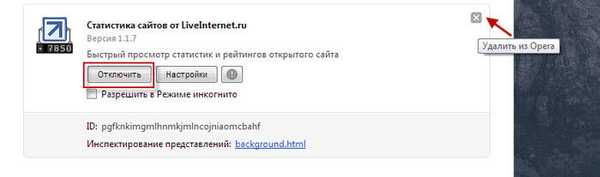
Zaključki članka
Po posodobitvi je brskalnik Opera začel podpirati delo razširitev, ustvarjenih za brskalnik Google Chrome. Zdaj lahko namestite razširitve za Opera iz spletne trgovine Chrome.
Kako namestiti Google Chrome razširitve za Opera (video)
https://www.youtube.com/watch?v=eqX8LCbxvQI Podobne publikacije:- Kako vrniti vizualne zaznamke stare različice v Google Chrome
- Vizualni zaznamki Top-Page.ru
- Kako počistiti predpomnilnik brskalnika
- OKTools - prenos glasbe iz sošolcev
- Žep za odloženo branje











